
Administrator sistem memiliki alat menarik yang tidak selalu digunakan dengan baik: Windows PowerShell. Berkat itu, dimungkinkan untuk mengotomatisasi banyak tugas atau setidaknya menjalankannya dengan cara yang lebih teratur dan terkendali.
Idenya lahir pada tahun 2003 dengan nama MONAD dan tiga tahun kemudian diluncurkan ke publik dengan nama saat ini untuk presentasi Windows Vista. Selanjutnya, juga telah disertakan dalam versi Windows 7, Windows 8 dan Windows 10. Selain itu, Powershell juga dimungkinkan untuk diinstal pada sistem Linux dan MacOS.
Dalam waktu yang sangat singkat diketahui bahwa ide peluncuran Windows Powershell telah sukses. Dari Microsoft dipastikan bahwa menguasai alat ini akan menjadi keterampilan paling penting yang dibutuhkan seorang manajer di masa depan. Untuk itu saja perlu diperhatikan.
Windows Powershell: alat yang ampuh
Windows PowerShell adalah alat yang dirancang dengan ide terpuji untuk membuat hidup lebih mudah bagi programmer. Dalam komputasi, itu diberi nama tempurung ke antarmuka baris perintah yang fungsi utamanya adalah mengumpulkan informasi dan menjalankan program. Faktanya, Windows PowerShell adalah shell perintah modern yang telah dibuat dengan mengambil fitur terbaik dari shell lainnya.
Cangkang kuat dari Microsoft ini menggunakan bahasa skrip, membuat tugas ini lebih mudah dilakukan. Di sisi lain, ia menggunakan bahasa pemrograman yang dikembangkan di Microsoft .NET Framework, salah satu yang paling banyak digunakan di dunia.
Saat ini ada sekitar 130 alat baris perintah di PowerShell. Berkat mereka, kelincahan yang lebih besar tercapai saat melakukan tugas yang paling beragam, baik dalam sistem lokal maupun jarak jauh.
Untuk apa Windows PowerShell?
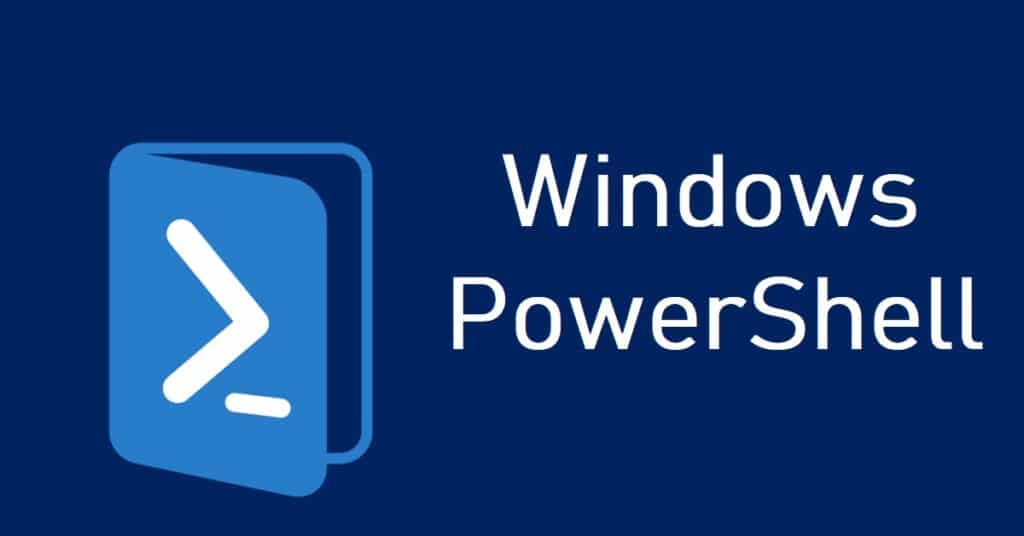
Tidak ada keraguan bahwa ini adalah salah satu solusi terbaik yang dirancang oleh Microsoft belakangan ini. PowerShell dapat sangat membantu pengguna yang ingin mencapai tingkat otomatisasi tertentu dari tugas mereka, mulai dari pencarian hingga mengekspor informasi di komputer berjaringan.
Semua tindakan dilakukan melalui kombinasi perintah (perintah mari o cmdlet) dan melalui naskah. Ini adalah beberapa utilitasnya:
Akses terhadap informasi
PowerShell memungkinkan kita untuk mengakses sistem file komputer, bahkan menjangkau data dan informasi yang paling tidak dapat diakses, seperti registri Windows. "Jalur" ini tetap terbuka melalui penggunaan dasar .NET Framework. Juga, semua informasinya adalah tersedia untuk baris perintah tunggal pengguna. Kontrol dan visibilitas total.
Kemampuan otomatisasi
Mungkin aspek paling menarik dari PowerShell, yang menggabungkan beberapa cmdlet perintah fungsi dasar dan sederhana yang ada di dalam shell. Yang lain dapat ditambahkan ke ini cmdlet sendiri. Masing-masing perintah ini dapat digunakan secara individual atau dalam kombinasi untuk menjalankan tugas yang lebih kompleks., mencapai tingkat otomatisasi yang luar biasa.
Terkait dengan ini adalah kemampuan untuk skalabilitas ditawarkan oleh Windows Powershell. Melalui skrip cmdlet tunggal, tugas tipe rutin (seperti memperbarui sistem operasi) dapat diimplementasikan untuk dieksekusi pada jaringan komputer setiap waktu tertentu.
Koneksi jarak jauh
Yang juga patut diperhatikan adalah kemampuan PowerShell untuk terhubung dari jarak jauh ke sistem lain. Contohnya mungkin seorang administrator yang ingin terhubung ke server yang terletak di lokasi fisik yang berbeda di mana dia dapat menjalankan perintah dengan cara yang sama seperti jika dia bekerja secara langsung.
Beberapa perintah PowerShell yang berguna
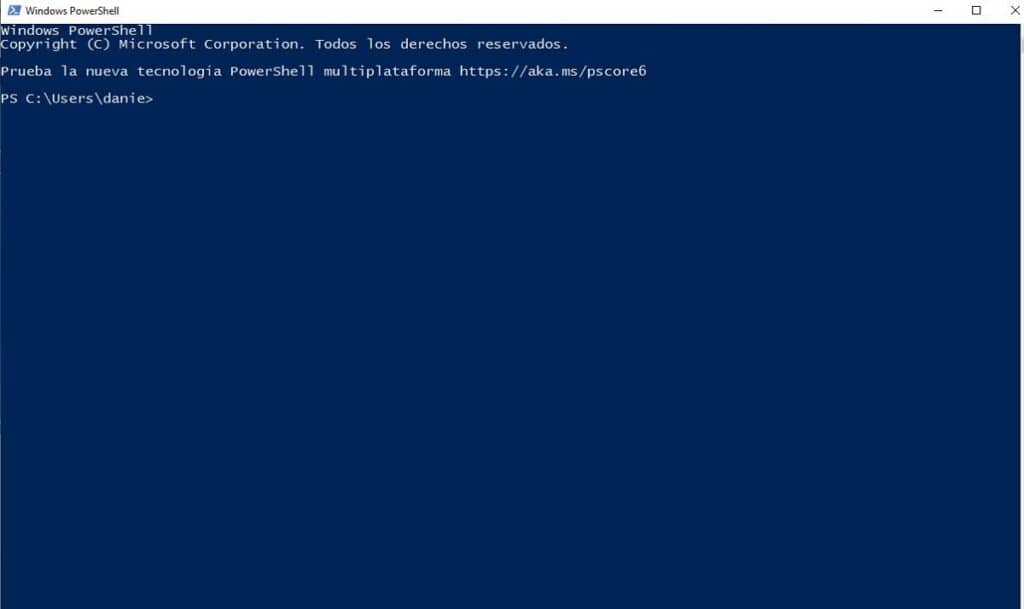
Untuk mulai bekerja dengan alat PowerShell, Anda harus mengakses fungsi Jalankan yang disertakan di Windows dengan mengikuti langkah-langkah berikut:
- Tekan tombol secara bersamaan Windows + R.
- Di kotak Jalankan yang terbuka berikutnya, kami mengetik "PowerShell" dan klik "Menerima".
Berikut adalah daftar cmdlet praktis yang dapat digunakan di PowerShell, meskipun itu hanya contoh kecil dari semuanya:
Mendapatkan bantuan
Salah satu hal pertama yang harus dipelajari untuk menangani PowerShell dengan baik, karena perintah ini akan memberi kita semua dokumentasi yang perlu kita ketahui tentang fungsi, cmdlet, perintah, dan skrip. Misalnya, untuk mengetahui lebih lanjut tentang cmdlet Get-Service, ketik "Get-Help Get-Service".
Salin Barang
Menggunakan perintah ini Anda dapat menyalin folder atau file. Ini juga memungkinkan Anda untuk menyalin dan mengganti namanya.
Dapatkan Layanan
Biasanya tahu layanan apa yang diinstal pada sistema, baik yang sedang berjalan maupun yang sudah berhenti.
Invoke-Command
Ini digunakan untuk menjalankan skrip atau perintah PowerShell pada satu atau lebih komputer. Ini digunakan dengan menulis Invoke-Command di sebelah skrip dengan lokasi persisnya.
Hapus-Item
Perintah untuk menghapus item apa pun seperti folder, file, dan fungsi. Ini memungkinkan penghapusan selektif berdasarkan serangkaian parameter tertentu.
Dapatkan-Proses
Menggunakan PowerShell Anda juga dapat mengetahui proses mana yang sedang berjalan (operasinya mirip dengan perintah Get-Service).
Kesimpulan
Diambil satu per satu, semua perintah ini mungkin tampak tidak terlalu berguna. Potensi sebenarnya terungkap ketika perintah digabungkan dengan parameter lain. Di sinilah mereka menemukan potensi penuh mereka.
Terakhir, jika kita ingin mengetahui semua cmdlet PowerShell yang tersedia, yang harus kita lakukan adalah menjalankan perintah "Pertunjukan-Perintah", yang akan membuka jendela yang menampilkan daftar panjang semua perintah.
Banyak kata kerja dan sangat sulit untuk dicerna. Saya tidak tahu untuk apa
Bagaimana cara memperbaruinya?